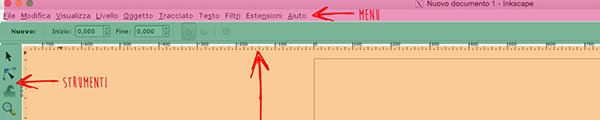L'interfaccia utente di Inkscape è divisa in tre macroaree. La prima è la barra in alto adibita ai menu del programma, la seconda è il quadro di lavoro e la terza è composta da tutti i pannelli degli strumenti. Queste tre sezioni sono evidenziate in Figura 1.
Si consiglia di visualizzare le immagini proposte a schermo intero, così da cogliere nel complesso tutti gli elementi dell'area di lavoro.
Entrando nel dettaglio di ognuna di queste aree, possiamo individuare ulteriori suddivisioni, così come mostrato in Figura 2. Di seguito, la trattazione di ognuna di queste parti.
Area del quadro
Chiameremo "quadro” l'area che comprende la pagina. All'interno vi si trovano il foglio, il piano di lavoro intorno ad esso e altri elementi utili al workflow. Inoltre, fanno parte di quest'area anche le barre di scorrimento, che ci permettono di spostarci all'interno del quadro. Infine, sul quadro possono essere attivate le guide e la griglia, come illustrato in Figura 3.
Area degli strumenti
L'area dedicata alla strumentazione, illustrata in Figura 4, comprende diversi pannelli: a sinistra la barra degli strumenti, in basso la palette dei colori e, a destra, la barra dei comandi e la barra dei controlli di aggancio.
In alto, sotto al Menu, troviamo la barra delle impostazioni degli strumenti.
L'ultimo pannello che fa parte dell'area adibita alla strumentazione è quello delle impostazioni dei comandi.
Tutti questi pannelli possono essere spostati a piacere: si potranno trascinare le finestre in una posizione più comoda, oppure le si potrà ridimensionare, ridurre a icona o raggrupparle. Inoltre, possono essere rese invisibili tramite il menu Visualizza > Mostra/Nascondi, sotto la dicitura Finestre.
Area dei menu
L'ultima area rimasta da esplorare è quella dei menu del programma. Come succede per ogni software, ognuno degli elementi disponibili può contenere dei sottomenu, raggruppati per categoria.
Inkscape presenta, nella sua versione attuale, dieci menu. All'interno di questi menu principali si annidano diverse opzioni, come mostrato in Figura 5.
Per ognuno dei menu principali, così come già ricordato, vi sono diversi sottomenu che gestiscono opzioni aggiuntive. Di seguito, un breve elenco.
- File: racchiude la possibilità di creare un nuovo documento, salvarlo, impostarne le proprietà, esportarlo e stamparlo. Inoltre è possibile impostare le preferenze del programma e i dispositivi di input, come la tavoletta grafica o i puntatori virtuali;
- Modifica: troviamo opzioni relative alle modifiche del lavoro, tra le quali annulla/ripeti, copia, taglia e incolla, elimina, clona e duplica;
- Visualizza: permette di gestire l'ingrandimento del piano di lavoro, attiva griglie e guide, quindi di nascondere o visualizzare i pannelli degli strumenti;
- Livello: gestisce le impostazioni di lavoro su livelli, da qui è possibile aggiungere un livello, duplicarlo, rinominarlo e spostarlo;
- Oggetto: ci permette di applicare a un oggetto una serie di azioni, ad esempio la rotazione, e di cambiarne le proprietà, trasformarlo, allinearlo o raggrupparlo a un altro oggetto;
- Tracciato: quando lavoriamo con i tracciati, possiamo trovare tutte le opzioni utili all'interno di questo menu, possiamo trasformarlo, gestire più tracciati, combinarli tra loro e applicare loro degli effetti;
- Testo: raggruppa le opzioni relative alle caratteristiche testo semplice o su tracciato;
- Filtri: contiene una collezione di filtri applicabili a un oggetto;
- Estensioni: sono operazioni avanzate che permettono di creare oggetti semplici o complessi;
- Aiuto: contiene diversi link di aiuto, come il manuale di Inkscape, le scorciatoie da tastiera, lezioni e informazioni.
Apprese le aree principali dell'interfaccia utente di Inkscape, nel prossimo articolo ci occuperemo dei diversi strumenti e della gestione dei pannelli.